来源:小编 更新:2025-08-11 05:58:09
用手机看
你有没有想过,你的手机里竟然隐藏着一个强大的小宇宙?没错,就是那个ADB安卓子系统!今天,就让我带你一探究竟,揭开这个神秘小宇宙的神秘面纱。
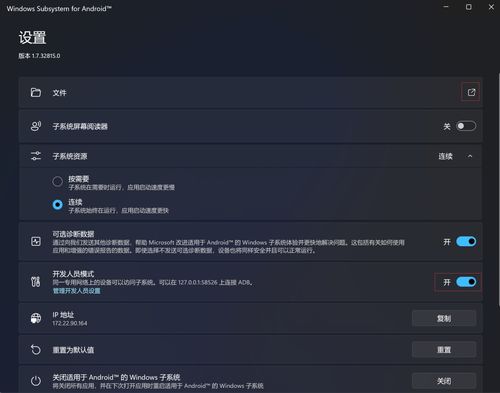
ADB,全称Android Debug Bridge,是Android开发中一个非常重要的工具。简单来说,它就像一个桥梁,连接着你的电脑和手机,让你能够轻松地在两者之间传输数据、安装应用、调试程序等。
想象你手中拿着一部安卓手机,而电脑则是你的得力助手。ADB就像是连接这两者的纽带,让你能够像操作电脑一样,轻松地操控手机。
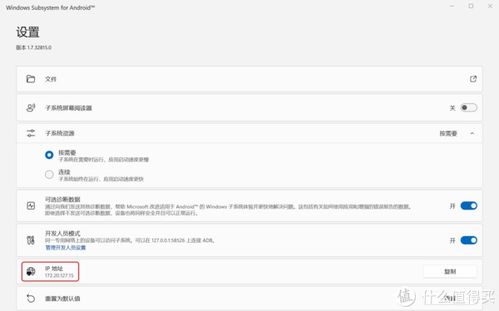
ADB子系统,顾名思义,就是ADB在安卓系统中的实现。它主要由以下几个部分组成:
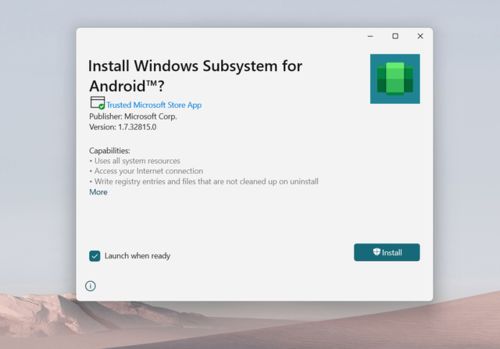
2. ADB守护进程:负责监听ADB命令,并将命令传递给相应的服务。
有了ADB子系统,你就可以在电脑上通过ADB命令,轻松地实现以下功能:
1. 文件传输:将手机中的文件传输到电脑,或者将电脑中的文件传输到手机。
2. 应用安装:在电脑上安装应用,无需通过手机应用商店。
3. 系统调试:在电脑上调试手机系统,找出问题所在。
4. 设备管理:查看设备信息,如CPU、内存、存储等。
使用ADB非常简单,只需按照以下步骤操作:
1. 安装ADB驱动:首先,需要在电脑上安装ADB驱动。你可以从Android官网下载驱动,或者使用第三方驱动安装工具。
2. 连接手机:将手机通过USB线连接到电脑,确保手机处于开发者模式。
3. 打开ADB调试:在手机设置中,找到“开发者选项”,开启“USB调试”。
4. 运行ADB命令:在电脑上打开命令提示符或终端,输入ADB命令,即可实现相应的功能。
以下是一些常用的ADB命令:
- `adb devices`:查看已连接的设备。
- `adb push <本地文件> <手机路径>`:将本地文件传输到手机。
- `adb pull <手机路径> <本地文件>`:将手机文件传输到本地。
- `adb install <应用路径>`:安装应用。
- `adb shell`:进入手机shell,执行更多命令。
虽然ADB功能强大,但也有一些局限性:
1. 安全性:使用ADB命令可能会对手机系统造成影响,甚至导致系统崩溃。因此,在使用ADB时,一定要谨慎操作。
2. 兼容性:并非所有手机都支持ADB,特别是部分定制系统。
3. 权限限制:部分手机可能对ADB命令有权限限制,导致无法执行某些操作。
ADB安卓子系统,这个隐藏在手机中的强大小宇宙,为我们提供了便捷的开发和调试工具。通过ADB,我们可以轻松地管理手机,实现各种功能。不过,在使用ADB时,也要注意其局限性,确保手机安全。现在,你有没有对ADB安卓子系统有了更深入的了解呢?